ミュゼプラチナム、破産へ - 長年の実績、オーナー、そして何が起きてしまったのか?救済の道は?

大手脱毛サロンチェーン「ミュゼプラチナム」が、現在、破産という危機に瀕しています。2025年5月、複数の報道機関によって、同社を運営する株式会社MPHに対し、債権者である従業員らが破産手続きの申し立てを準備していることが報じられました。長年にわたり多くの女性に支持されてきたミュゼプラチナムに一体何が起こっているのでしょうか。

何かを買おうとした時に、完璧な広告を見るのは非常に便利です。しかし、時には広告が少し行き過ぎて侵入的になることがあります。そのような時、広告ブロッカーに頼って状況をコントロールすることが必要です。様々なブラウザがその侵入型広告と戦うための広告ブロッカーを提供しており、Kiwiブラウザもその一つで、侵入型広告オプションを備えています。良いニュースは、この便利な機能を有効にするのに1分もかからないことです。もし気が変わった場合は、簡単に無効にすることができます。手順を続けてお読みください。
目次
Android用Kiwiの広告ブロッカーを有効にする方法
Kiwiブラウザには広告と侵入型広告を隠すオプションがあります。広告をブロックしたい場合は、ブロックしたい広告があるサイトに移動します。右上の3つの点をタップし、広告をブロックオプションのチェックボックスを確認します。
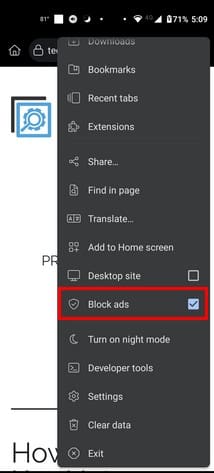
Kiwiブラウザで侵入型広告のための広告ブロッカーを使用開始するには、アプリを開いて、右上の点をタップして設定に移動します。設定に入ったら、サイト設定をタップし、侵入型広告オプションに到達するまで下にスワイプします。それを選択したら、侵入型広告オプションをオフに切り替えます。
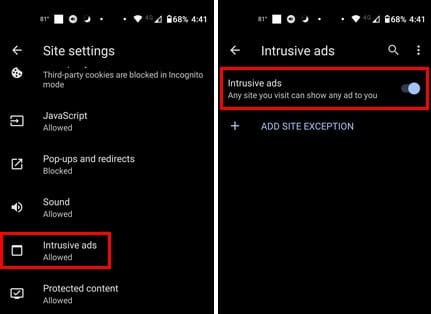
この機能を適用したいサイトがあれば、サイト例外の追加をタップします。それらのサイトは侵入型広告を表示することが許可されます。小さなウィンドウが表示され、サイトアドレスを入力する必要があります。入力が完了したら、追加ボタンをタップして完了します。将来的にこのサイトの設定を変更するには、此のセクションに移動し、そのサイトを選択します。サイトの設定ウィンドウが表示され、下部でブロックオプションまたは削除オプションを選択するだけです。
さらなるリーディング
広告のブロッキングに関して、Operaブラウザで広告をブロックする方法がわからない場合、こちらの手順に従ってください。Gmailを使用しているときにも広告に出くわすことがあります。それをブロックしたい場合は、Gmailで広告を取り除く方法こちらをご覧ください。また、Googleのうっとうしいポップアップにも対処する方法があります。
結論
何かを必要とする時、広告は助けになりますが、単にブラウジングしたい時には、広告が邪魔になることがあります。侵入型広告はブラウジング体験を台無しにすることがありますが、Kiwiブラウザにはその管理ができる機能があります。数回のタップで機能をオンまたはオフにできます。広告はどのくらい迷惑ですか?コメント欄であなたの思いをシェアしてください。また、この記事を他の人とソーシャルメディアで共有することを忘れないでください。
大手脱毛サロンチェーン「ミュゼプラチナム」が、現在、破産という危機に瀕しています。2025年5月、複数の報道機関によって、同社を運営する株式会社MPHに対し、債権者である従業員らが破産手続きの申し立てを準備していることが報じられました。長年にわたり多くの女性に支持されてきたミュゼプラチナムに一体何が起こっているのでしょうか。
「トゥン・トゥン・トゥン・サフール(Tung Tung Tung Sahur)」は、2025年初頭にTikTokで爆発的に広まったバイラルミームで、イスラム教の聖なる断食月であるラマダンと密接に関連しています。
ピン留めが解除されたアプリやプログラムがタスクバーに再度表示される場合は、Layout XMLファイルを編集してカスタム行を削除できます。
WindowsおよびAndroidデバイス用の簡単な手順で、Firefoxの自動入力から保存された情報を削除します。
このチュートリアルでは、Apple iPod Shuffleのソフトリセットまたはハードリセットを実行する方法を示します。
Google Playには多くの素晴らしいアプリがあり、サブスクリプションを登録せずにはいられません。しかし、それが増えると、Google Playのサブスクリプションを管理する必要が出てきます。
ポケットや財布の中で支払い用のカードを探すのは本当に面倒です。近年、さまざまな企業が非接触型支払いソリューションを開発・発売しています。
Androidのダウンロード履歴を削除することで、ストレージスペースが増えます。以下の手順を実行してください。
このガイドでは、PC、Android、またはiOSデバイスを使用してFacebookから写真やビデオを削除する方法を説明します。
Galaxy Tab S9 Ultraを使っている間、時にはリセットが必要になる場合があります。ここでは、Galaxy Tab S9をリセットする方法を詳しく説明します。







